

YouTube Music Converter をダウンロード
「YouTube Music からのオリジナル曲をスマホの着信音に設定しようと思いますが、何かいい方法がないか?」「YouTube 会員ではないと、YouTube Music を着信音に設定できないの?」毎日同じ着信音を聴くのも、そろそろあきましたね。実は、YouTube Music の音楽をスマホの着信音に設定するのが簡単です。会員でなくても、できます。YouTube Music をダウンロードして、スマホの SD カードに入ればいいです。また、YouTube Music のプレミアム会員なら、Google Play の時計アプリで簡単に YouTube Music を着メロに設定できます。これから、上記の二つの方法及び YouTube Music を着信音にカットする方法を詳しく説明します。

活用事例:
YouTube Music を 車で楽しむ八つの方法 >>
「SD カードない場合」YouTube Music を iPhone の着信音に設定する方法 >>
YouTube Music の曲を SD カードに入れたいなら、まず曲ををダウンロードしなければなりません。YouTube Music Premium は「ダウンロード」機能が一時保存に過ぎないです。原曲が再生不可となった場合、一時保存されたものが聴こえなくなります。また、YouTube Music を直接に SD カードにダウンロードしても、特殊な形式ですので着信音に設定できません。
そこで、プロな YouTube Music 変換ソフトを使って、YouTube Music の曲を MP3、WAV など、デバイスに認識される音声形式に変換する必要があります。YouTube Music のフリーアカウントでも、それ一本使えば、YouTube の音楽を変換・ダウンロードできます!また、この方法で YouTube Music の曲を SD カードに入れると、削除しない限り永久に再生できます。つまり、YouTube Music から退会しても、ダウンロードされた曲が引き続き着信音に設定できます。
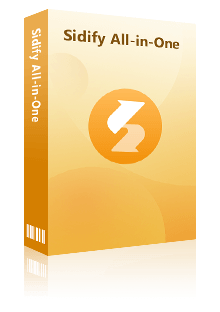
YouTube Music Converter は、YouTube Music の音楽を MP3、WAV、FLAC、AAC、AIFF、ALAC に変換でき、簡単に SD カードに転送し、スマホの着信音に作成できます。詳細 >>
 YouTube Music Free/Premium 全般対応!
YouTube Music Free/Premium 全般対応! YouTube Music を MP3/AAC/WAV/AIFF/FLAC/ALAC に変換!
YouTube Music を MP3/AAC/WAV/AIFF/FLAC/ALAC に変換! 10倍速変換を実現!時間を大幅に節約。
10倍速変換を実現!時間を大幅に節約。 音楽の ID3 タグ情報をそのまま保持!
音楽の ID3 タグ情報をそのまま保持! 広告も、プラグインも無しで、ご安心ください。
広告も、プラグインも無しで、ご安心ください。YouTube Music 変換ソフトをお使いの Windows パソコンまたは Mac にダウンロードしてインストールします。アプリを実行して、YouTube Music ウェブプレイヤーにアクセスしてサインインします。
左下から設定窓を開き、変換設定をします。出力形式には MP3、AAC、WAV、FLAC、AIFF、ALAC が用意されています。スマホの着信音なら、MP3 を使う場合が多いです。
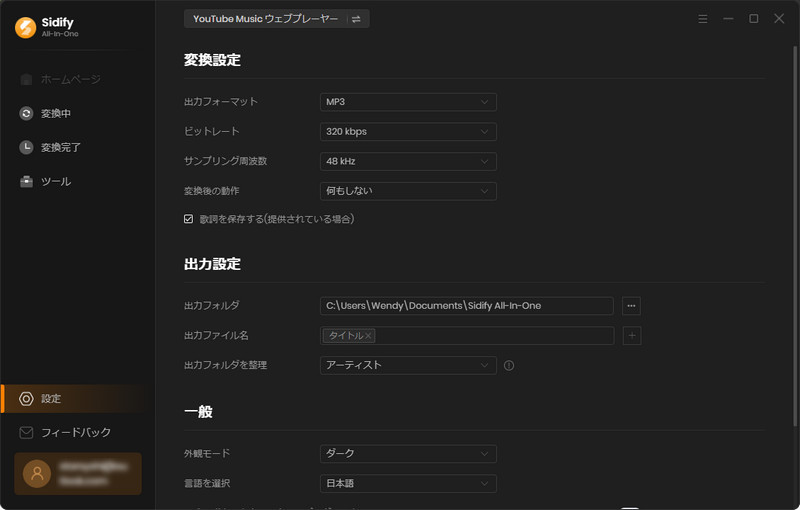
YouTube Music Converter のメイン画面で変換したい YouTube Music を検索するかアルバム、プレイリストを開きます。曲や、アルバム、プレイリストの表示画面から、右側にある音符のようなアイコンをクリックして、スマホの着信音に設定したい曲、アルバム、プレイリストを追加します。
左上の「変換された曲を非表示」オプションをオンにして、重複変換が回避できます。ダウンロード・変換したい音楽を確認してから、下部の「変換」をクリックして、変換を開始します。
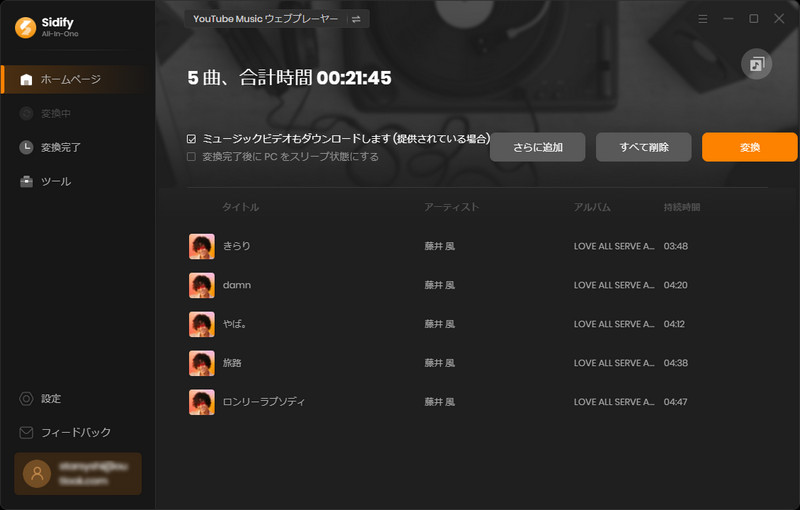
すると、YouTube Music のダウンロード、変換が自動的に行われます。10倍速で変換するので、しばらく待つと完了します。変換完了後、右上部の時計のようなアイコンをクリックすれば、変換履歴を確認できます。
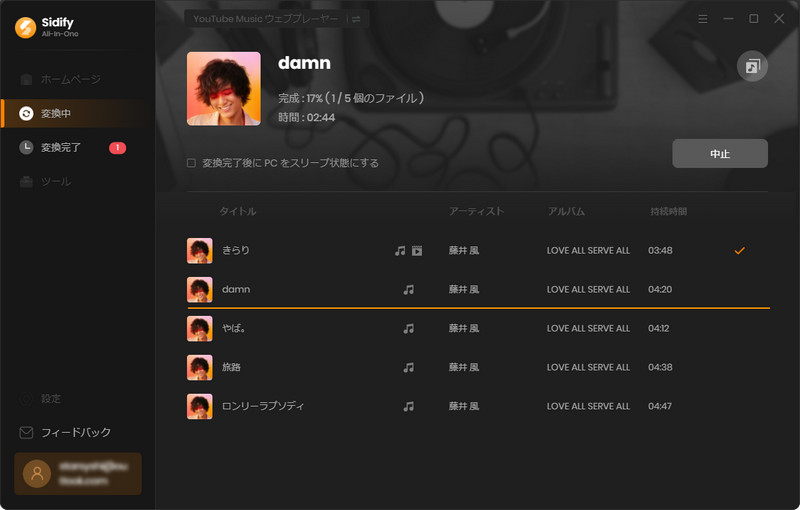
変換履歴では、変換された曲をオフライン再生できます。出力フォルダを開き、ダウンロードされた曲を整理して、YouTube Music を SD カードに転送する方法を参考にして、好きな曲を着信音やアラームに設定しましょう!
Step 1YouTube Music Premium の会員に登録します。
Step 2Google Play から時計アプリをスマホにインストールします。
Step 3時計アプリを実行して、上の YouTube Music をタップすると、好きな曲を選択して着信音に作成できます。
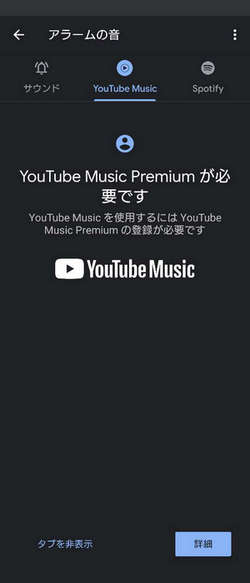
フリーアカウントの場合、画像のように YouTube Music の着信音が作成できないですので、方法一を参照して YouTube Music をダウンロードしてください。また、YouTube Music Premium の契約期間でも、曲が再生不可となった場合、設定された着信音が無効になります。
iOS と Android 端末と PC の間でメディアファイルを自由に転送できるスマホ管理専用な Syncios Mobile Manager を使って、YouTube Music からダウンロードした音楽をカットして、簡単に着信音に作成できます。
Step 1Syncios をインストール後実行して、 スマホを PC と接続します。
Step 2「ツール・キット」 >> 「共通機能」 >> 「着信音作成」をクリックして、Syncios の着信音メーカーを起動します。
Step 3YouTube Music Converter で変換した曲を選択して、「開始点」と「完了点」を設定します。「フィードイン」と「フィードアウト」も設定できます。
Step 4着信音として再生したい部分を設定完了後、「デバイスにインポート」または「コンピューターに保存」をクリックすると、曲が自動的にスマホに転送します。
Syncios の着信音メーカーを使えば、着信音に設定したい YouTube Music の曲を簡単にカットして、スマホに転送できます。これで、YouTube Music 曲の一番いい部分だけを切り出して、スマホにインポートできました!
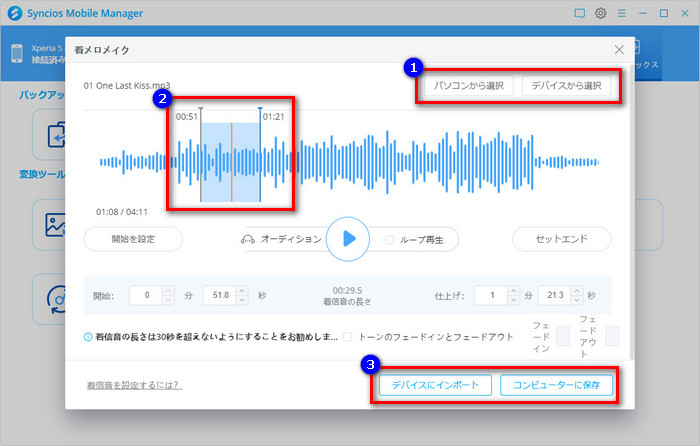
最後、携帯の設定で好きな YouTube Music の音楽を着信音やアラーム音に設定すれば完了です。
>> Syncios についてもっと詳しく知りたい方はこちらへ <<
YouTube Music の音楽をアンドロイドスマホの着メロに設定する二つの方法を紹介しました。YouTube Music をダウンロードして携帯の SD カードに転送するか、Google の時計アプリで直接に設定するか、お好きな方法で YouTube の音楽を着信音、アラーム音に設定してみてください!YouTube Music プレミアム会員ではない場合、時計アプリで設定できないので、SD カードに入れる方法を参照してください。 YouTube Music Downloader を使って、YouTube Music の無料プランと有料プランを問わず、YouTube Music から音楽を変換して保存できます。変換された YouTube Music は、着信音に簡単に設定する他も、USB メモリに入れたり、CD に作成したりするのが簡単にできます。無料試しも用意されていますので、ぜひ試してみてください!最後、この文章を気に入っていただけたら、X(Twitter)や Facebook でシェアをお願いします。
無料版では、1曲ずつ1分間変換できますので、お気軽に動作を検証してください。お気にいれば、ライセンスキーを購入して、全機能を楽しんでください。